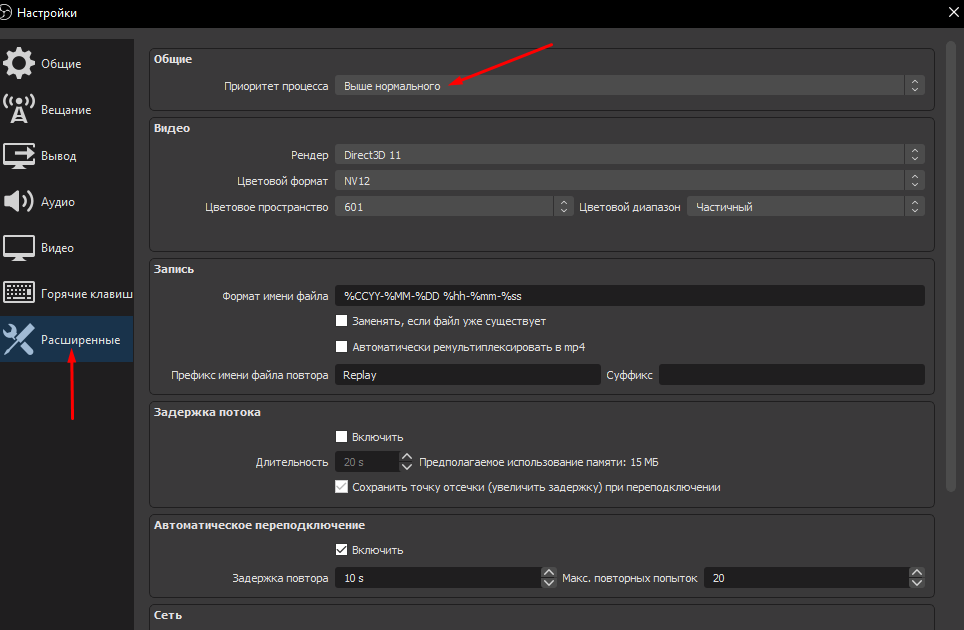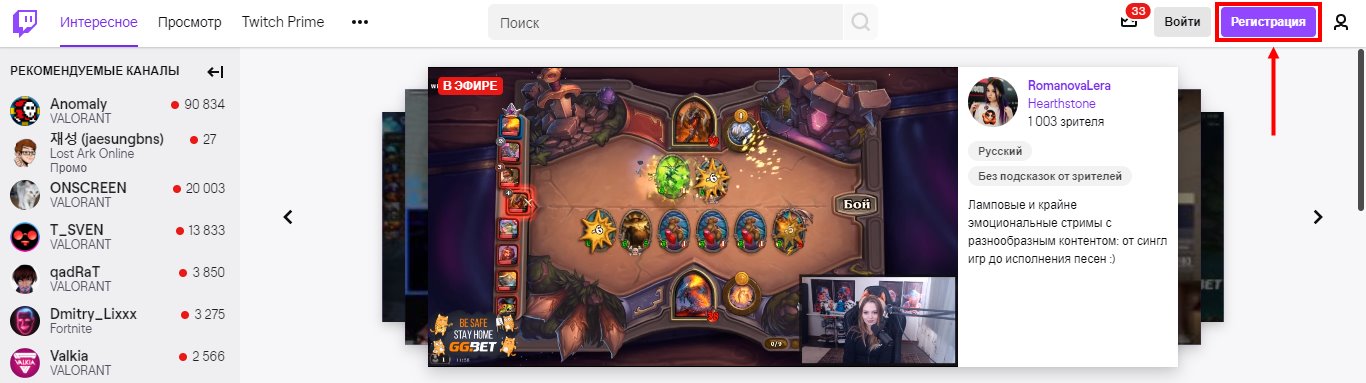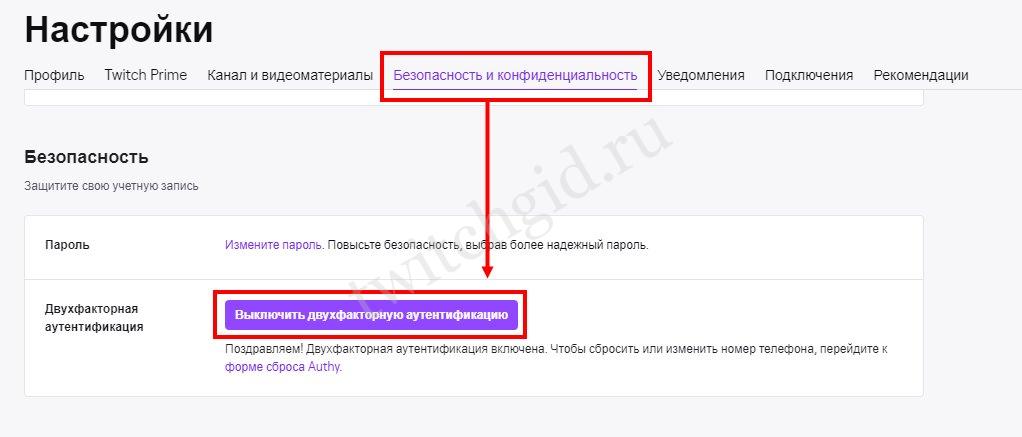Что такое донат? кто такие донатеры, и как получить донат на стриме или ютубе?
Содержание:
- Лучшие сервисы для заработка на донатах
- Сервисы-агрегаторы для приема доната
- Как получить донаты, и что такое «фейк донат»?
- Создание аккаунта в Donation Alerts
- Первый этап: работаем с Donation Alerts
- Как настроить Стрим и подключить Донат
- Обзор лучших сервисов
- Как настроить OBS Studio
- Установка: пошаговая инструкция
- Вместо вывода!
Лучшие сервисы для заработка на донатах
DonationAlerts
DonationAlerts — самый популярный сервис Рунета, позволяющий зарабатывать на донатах. Сайт официально работает с основными стриминговыми платформами (YouTube, Twitch, Facebook). Авторам доступно большое количество настроек внешнего вида оповещений и других параметров. Есть удобное приложение для зрителей на Android, позволяющее смотреть все трансляции Twitch и Youtube Gaming и донатить во время эфира.
Как вывести деньги с DonationAlerts. В разделе «Мои выплаты» нажмите «Добавить новый способ вывода», выберите платежную систему и введите свой кошелек. Перед выводом денег рекомендуется привязать к сервису номер телефона и настроить sms-подтверждение для ручного вывода или выбрать автовыплаты.
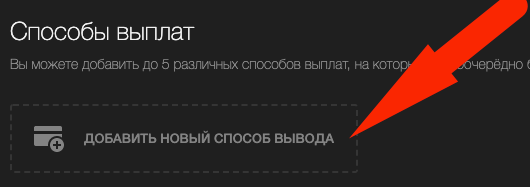
Накопленная сумма пожертвований выводится автоматически каждый день на WebMoney (от 80 руб.), рублевый счет PayPal, Яндекс Деньги, Qiwi (от 1,5 руб.), VKPay, Bitcoin-кошельки или карту. Эти же способы оплаты доступны для зрителей.
Комиссия Donation Alerts — 7% от суммы платежей.
King Donate
Весьма интересным сервисом для сбора донатов является King-Donate. Это первая платформа в России, которая работает с Facebook и Instagram. Что открывает новые возможности для более эффективной расширенной монетизации трафика.
Удобство платформы не ограничивается лишь сбором денежных средств. King Donate предоставляет специальные виджеты, которые будут мотивировать пользователей совершить пожертвование.

Они делятся на категории:
- “Оповещение” — звуковое сообщение, которое сопровождается картинкой;
- “Медиа”— запрос подписчиков на воспроизведение YouTube-ролика. Видео отображается в отдельном окне на стриме;
- “Голосование” — специальные опросы для зрителей. Сервис позволяет создавать несколько голосований одновременно. Пример: голосование за следующую игру или видео;
- “Сбор средств” — виджет, который в онлайн-режиме показывает подписчикам процесс сбора денег. Вы можете настроить его вид, написав название цели, срок сбора и сумму.

Протестировать все функции можно в бесплатном тестовом режиме. Доступ дается на 7-дневный период, этого вполне достаточно, чтобы получить практический опыт использования King-Donate.
DonatePay
DonatePay — надежный сервис для приема платежей и вывода мгновенных сообщений на экране. Сайт имеет ряд важных преимуществ перед DonationAlerts, в том числе — более выгодные условия для стримеров.
Чтобы начать пользоваться донат-сервисом, на главной странице DonatePay нажмите кнопку «Присоединиться». Система предложит авторизоваться через Twitch, Steam, ВКонтакте или Youtube. После входа на сайт необходимо указать желаемый логин, почту и привязать свой аккаунт на стриминговой платформе (в настоящее время поддерживаются Youtube и Twitch).
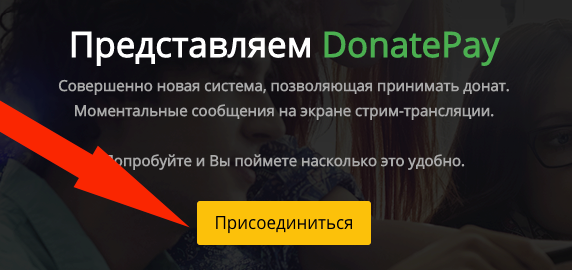
В меню «Виджеты» откройте пункт «Страница приема пожертвований». Копируем ссылку и вставляем ее в описание трансляции на Twitch или Youtube.
Теперь можно перейти к настройке платежей. В DonatePay отдельно настраивается минимальная сумма для приема пожертвований и вывода оповещений на экран трансляции. В меню «Транзакции» выводится список всех полученных переводов с сообщениями пользователей.

Выберите, кто оплачивает комиссию сервиса — вы или ваши зрители. Комиссия составляет 2% при выводе на PayPal и 6% — на все остальные кошельки. Выводить деньги можно на карту, телефон, кошельки криптовалют и еще десяток платежных систем, включая Яндекс Деньги, Webmoney и Qiwi.
Youtube Суперчат
Благодаря функции «Суперчат» заработок на донатах доступен всем каналам, на которых подключена монетизация. Эту опцию можно включить в разделе «Монетизация» — «Чат».
Во время прямой трансляции зрители оставляют платные сообщения в чате. Они закрепляются в верху ленты сообщений, подсвечиваются и становятся более заметными на определенное время, которое зависит от суммы платежа.
Patreon
Эта платформа позволяет зарабатывать на донатах музыкантам, блогерам и другим создателям контента, которые могут получать финансовую поддержку от поклонников своего творчества. Любой желающий может стать спонсором любимого блогера, или патроном.
Patreon обеспечивает не разовые пожертвования, а регулярную поддержку авторов по подписке. После оформления подписки сервис каждый месяц переводит установленную сумму взноса в пользу автора. Патрон может в любой момент отменить подписку или изменить ее сумму.
Сервисы-агрегаторы для приема доната
DonationAlerts – не единственный сервис, для приёма доната. Если по каким-либо причинам сервис не устраивает, можно воспользоваться другими.
King-Donate.Com
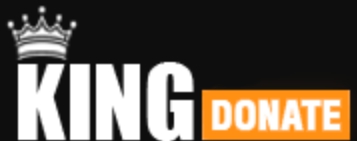 Один из крупнейших сервисов для приема Донатов в СНГ. Главным отличием состоит отсутствие комиссий за вывод средств, фиксированые тарифы оплаты, не зависящие от суммы донатов, что особенно выгодно стримерам с большими оборотами. Интеграция с большим количеством сервисов — Twitch, Youtube, Vkontakte, Instagramm, Facebook, интеграция в стримерское ПО — OBS, а так же поддержка любых других плошадок через донат по прямой ссылке.
Один из крупнейших сервисов для приема Донатов в СНГ. Главным отличием состоит отсутствие комиссий за вывод средств, фиксированые тарифы оплаты, не зависящие от суммы донатов, что особенно выгодно стримерам с большими оборотами. Интеграция с большим количеством сервисов — Twitch, Youtube, Vkontakte, Instagramm, Facebook, интеграция в стримерское ПО — OBS, а так же поддержка любых других плошадок через донат по прямой ссылке.
Сервис king-donate.com имеет большое количество интерактивных виджетов, которые можно интегрировать в стрим, что позволит увеличить мотивацию зрителей за счет мгновенной обратной связи, получаемой в трансляции. Такие виджеты как: оповещения о новом донейшене, озвучка текста, демонстрация подписчиков, рейтинга донатеров, прогресса сбора средств и другие.
Выгодным отличием так же является бесплатный «тест-драйв» на 7 дней, в течение которого полный функционал сервиса доступен бесплатно.
Основным отличием является возможность ручного вывода средств. В остальном, по настойкам и привязке аккаунтов все то же самое.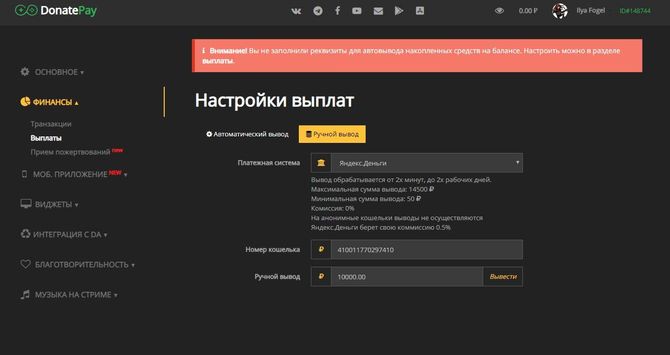
Популярен за рубежом. Основным отличием является платная подписка для пользователей, которая позволяет самостоятельно выбирать и настраивать изображение и стиль текста уведомления. Подписка для зрителя будет стоить $4,99 в месяц.
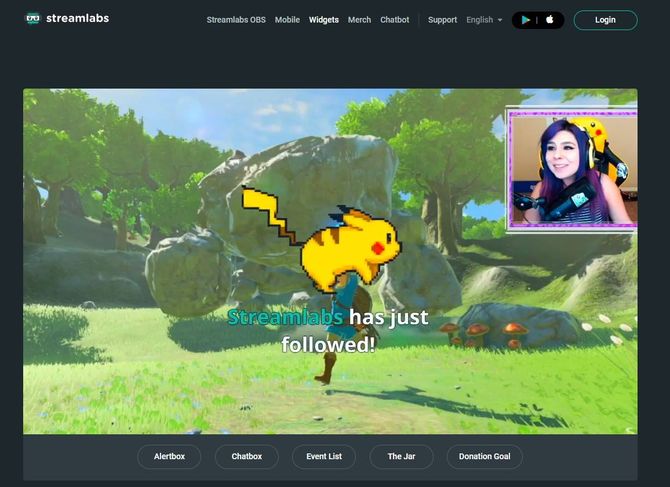
Каждый пользователь крупнейшего медиахостинга YouTube может организовать полноценный канал, на котором будут транслироваться различные передачи, ролики, и прочее.
Большие доходы и мировая популярность – все это может быть ваше, но лишь при условии постоянной работы…
Главным фундаментом вашей успешности станет качественный и уникальный контент, который сможет заинтересовать потребителей. Но где брать такие объемы видеороликов, если вы владелец каналов?
Десятки тысяч блогеров превратили свое хобби в заработок —
с трансляциями игрового процесса, уроков и прочее
.
Сегодня мы узнаем, как можно неплохо заработать на этом деле $
???
Все большой популярностью пользуются онлайн-трансляции на YouTube
, которые подписчики просматривают в реальном времени.
Чаще всего речь идет о:
- прохождении игр
- различных видео-уроках
- конференциях
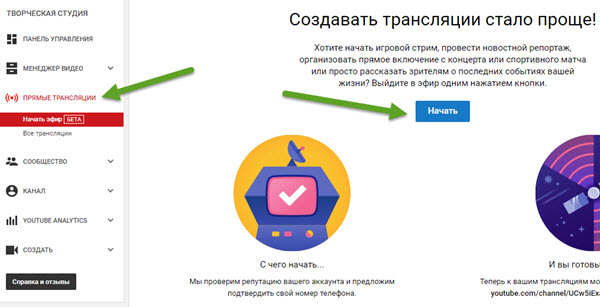
Такая потоковая трансляция называется стримом.
←
Они используются для поддержания стабильной аудитории и привлечения новых подписчиков.
Если вы умеете подавать материал в оригинальном формате, при этом не обделены чувством юмора – такой формат именно для вас !!!
Но более сакраментальный вопрос, как на этом деле можно заработать деньги
?
Для этого нужно знать, что такое донаты !
Геймеры не понаслышке знакомы с этим термином, который дословно можно расшифровать, как пожертвования.
Посредством специального ПО вы можете интегрировать платежную систему в свой стрим и дать возможность своим подписчикам и зрителям внести «лепту» в ваш труд, проще говоря, дать денег.
Как получить донаты, и что такое «фейк донат»?
Как донатить на стриме на Ютубе? Если вы хотите получать денежные переводы на свой счет на просторах этого видеохостинга, то для начала вам необходимо сделать несколько операций для настройки монетизации канала. Алгоритм действий включает в себя:
Создание канала и наполнение его интересным контентом. Контент – это содержимое – то, чем вы собираетесь привлечь подписчиков, чтобы в дальнейшем получать от них денежные средства за свою работу
Налаживание проведения онлайн-трансляций (стримов)
Здесь важно уделить особое внимание качеству звука и видео, чтобы все желающие могли четко видеть и слышать вас во время прямого эфира. Хотя, стоит отметить, что и оффлайн-записи, если они интересные, полезные и выходят в эфир регулярно, пользуются у интернет-юзеров немалым спросом
Регистрация в Вебмани и создание кошелька или кошельков в нужной валюте
Впоследствии все донаты вы будете переводить на свой электронный кошелек, а затем – на банковскую карту или счет. Скачивание и инсталляция специального софта OBS. Скачивание и настройка программы Browser Source Plugin. Регистрация на сервисе Донатион Алертс для Ютуба.
Это основные шаги, которые помогут вам подключить систему монетизации вашего канала. Теперь более детально рассмотрим вопрос, что это за сервис, о котором мы упомянули в последнем пункте нашего списка.
Донат Алертс для Ютуба – это онлайн сервис, где регистрируются все пользователи сети, работающие на просторах популярного видеохостинга. Регистрация на этом ресурсе очень простая – вам всего лишь нужно заполнить анкету, которая появится перед вами. Там необходимо указать личные данные и номер Вебмани кошелька. Помимо этого, вы должны указать сумму, которую вам нужно собрать на донатах. Также обязательно укажите сумму минимального перечисления на ваш счет.
Вот и все – организационные шаги проделаны. Теперь вам предстоит уведомить своих подписчиков о предстоящих мероприятиях, и заинтересовать их. Сделать это нужно таким образом, чтобы они сами захотели перечислить вам нужную сумму денег – без давления и навязчивых просьб с вашей стороны.
Понятие фейк донатов
Фейк донат – это весьма хитрый ход со стороны самих видеоблогеров на Ютуб. Это несуществующие денежные вложения, которые делают они сами для более быстрого развития своего канала, и создания конкуренции другим пользователям.
Как правило, та фишка используется новичками для привлечения целевой аудитории. Благодаря такому шагу на их канале появляется уведомление о том, что нужно делать вносы для развития страницы.
Для внесения фейк доната необходимо зайти на Донейшн Алертс и перейти во вкладку «Мои пожертвования». Сделайте взнос, заполнив форму с указанием суммы и никнейма. Далее переходите к ведению стрима или загрузке готового видео на ваш канал в Ютубе: в нужное время вам придет уведомление о сделанном взносе.
Такие действия помогут побудить других пользователей на внесение средств для развития вашего канала. Благодаря этому вы сможете зарабатывать реальные деньги на ведении своего блога в Ютубе.
Создание аккаунта в Donation Alerts
Для сбора денег и отслеживания сообщений от подписчиков будем использовать сайт Donation Alerts, так как эта платформа является самой популярной среди русскоязычных пользователей и надежна в плане вывода денег.
Следуйте инструкции:
Перейдите на сайт https://www.donationalerts.ru и нажмите на клавишу «Присоединиться»;
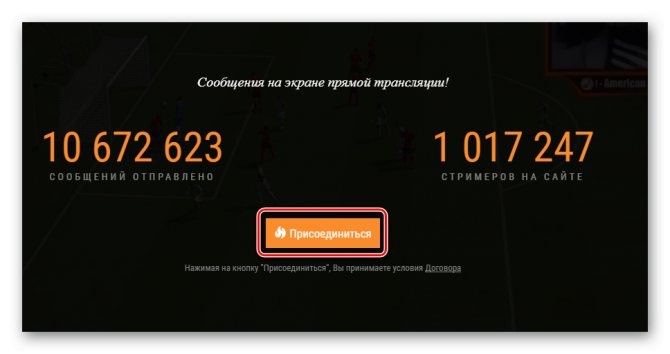
Рис.9
В новом окне выберите сайт, на котором собираетесь использовать донат;
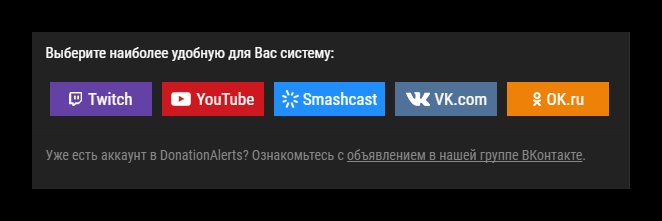
Рис.10
Укажите свой логин и нажмите «Готово»;
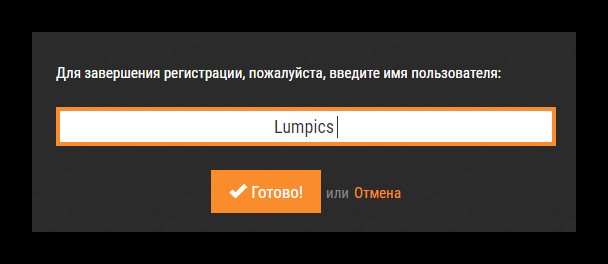
Рис.11
Далее откроется ваша личная страница на сайте. Чтобы добавить способы вывода денег, указать свои реальные данные и прочую важную информацию, перейдите в окно «Основные настройки». Разработчики гарантируют конфиденциальность ваших данных. Для подключения доната нам нужно отредактировать раздел «Оповещения»;
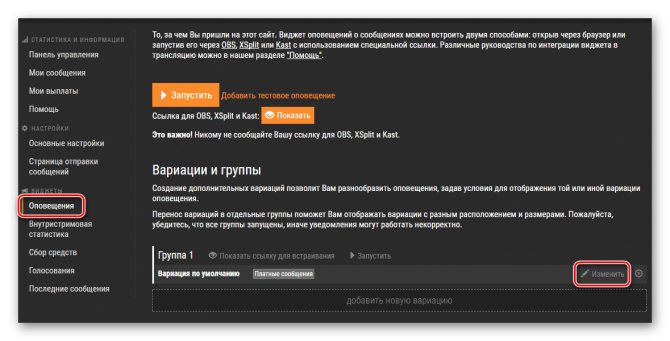
Рис.12
- В открывшемся окне вы сможете самостоятельно настроить все параметры доната на стриме. К примеру, убрать цвет фона виджета. Виджет – это небольшое поле, которое показывает сколько денег уже собрано и общую сумму, которую вы хотите получить. Также, можно добавить анимированные изображения, которые будут показываться пользователям после того, как как вы получите каждое пожертвование.;
- Загрузите MP3 файлы, которые будут воспроизводиться в процессе показа доната и настройте громкость звука. Это не обязательно, но такая функция позволяет привлечь пользователей к донату;
- В поле «Текст» вы можете настроить стиль шрифта и указать максимальное количество символов для платного сообщения.
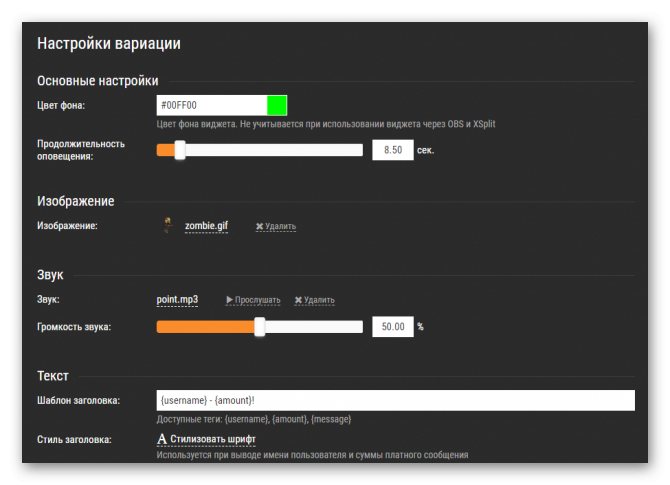
Рис.13
Первый этап: работаем с Donation Alerts
Разумеется, сначала вы должны пройти регистрацию в Donation Alerts с помощью существующей учетной записи Твича, После того, как две платформы будут связаны, приступаем к делу:
Найдите на панели слева вкладку «Мои выплаты» и выберите платежную систему, которой будете пользоваться;

- Введите номер кошелька или карты, сохраните внесенные изменения;
- Откройте вкладку «Основные настройки», выберите из списка нужную валюту – у нас российский рубль.
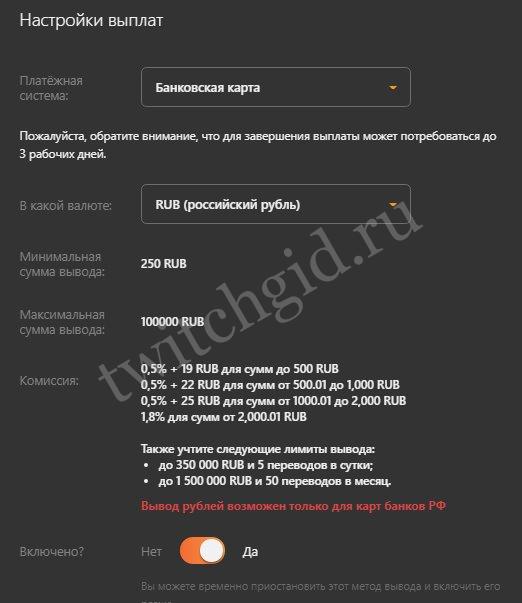
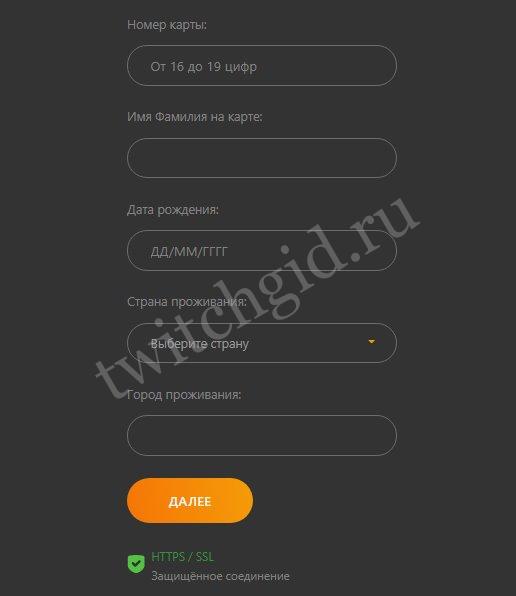
Первые шаги сделаны – прежде чем размещать виджет, нужно в деталях обсудить, как настроить донаты в ОБС. Иначе деньги не дойдут до адресата!
Возвращаемся к настройкам и переходим к одному из самых важных этапов. Будем создавать сообщение и ссылку для перечисления денег, поработаем с минимальными суммами и дизайном.
- Переходим к разделу (слева) «Страница отправки сообщений»;
- Ищем блок «Дизайн»;
- Вписываем текст сообщения, которое будет отображаться на странице пожертвований;

- Добавляем текст кнопки (если не введете свое значение, по умолчанию будет отображаться «Отправить»);
- Выбираем фон, цвет фона и текста на кнопках, добавляем картинку в шапку;
- Чуть ниже вы можете определиться с минимальной суммой, чтобы избавиться от навязчивых оповещений. Не забудьте сохранить внесенные изменения.

Основная ссылка понадобится нам позже – вы скопируете и вставите ее в описание видео, чтобы подписчики переходили и отправляли деньги на развитие канала.
Мы почти разобрались, как вставить донат в OBS. Теперь находим на панели слева раздел «Виджеты» и открываем вкладку «Оповещения».
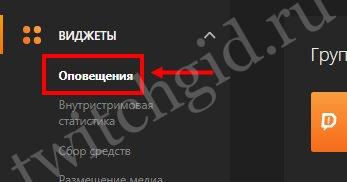
Здесь вы можете настроить разные типы оповещений для разных групп – например, для тех, кто донатит менее 50 рублей и более. Для платных подписчиков или обычных зрителей – выбирайте сами.
Во вкладке «Основные» найдите кнопку «Добавить новую вариацию»;

- Выберите нужную основу из выпадающего меню и введите название;
- Настройте тип и длительность оповещения;

Перейдите к разделу «Изображение». Здесь можно выбрать гифку, которая будет всплывать при поступлении денег;

Во вкладке «Звук» мы выбираем звуковое уведомление о приходе средств;

В разделе «Текст» пишем нужную запись – можно стилизовать шрифт в заголовке и самом сообщении.
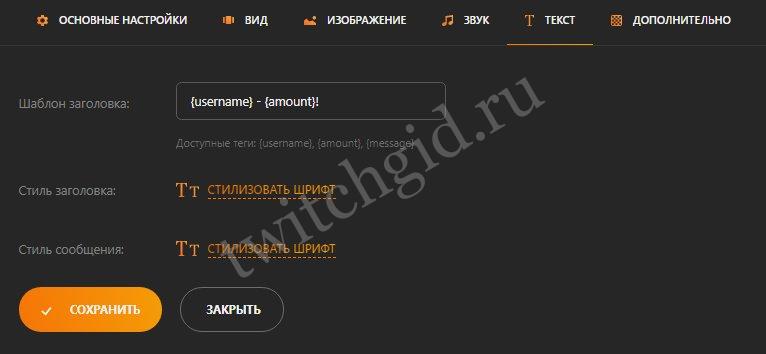
Как настроить Стрим и подключить Донат
Прежде чем кинуться в создание стримов надо быть уверенным, что вас кто-то будет смотреть, для чего желательно иметь большую базу подписчиков на Ютубе.
Как только раскрутите свой канал, соберете несколько тысяч подписчиков, только после этого можно начинать стримить и если правильно все настроить, то обязательно кто-то да переведет вам донат.
WebMoney — здесь думаю у вас недолжно возникнуть вопросов, переходите на оф. сайт этой платежной системы и регистрируйте электронный кошелек.
Подробнее про эту платежку можете прочитать в предыдущих статьях здесь и здесь.
Open Broadcaster Software (OBS) переходим на оф. сайт ( obsproject.com ) по приведенной ссылке и скачиваем к себе на ПК данную программу согласно версии вашего программного обеспечения (Windows, Mac, Linux).
После установки запускаем OBS и переходим к его настройкам.
Так как здесь много настроек, то каждый должен сам решить какие ему включить параметры согласно характеристик своего компьютера и интернет соединения.
- Общее — здесь выставляем базовые параметры программы: языка, тему, уведомления, обновления и др.
- Вещание — выбираем сервис вещания, в нашем случае это YouTube и самое главное указываем ключ потока, который надо будет взять в разделе ютуба «Прямы трансляции».
- Вывод — в этом разделе указываете видео и аудио битрейт, формат записи, которые будут влиять на качество и размер стрима.
- Аудио — настройки, связанные с звуковым содержимым.
- Видео — настройки разрешения базового видео, того что получится на выходе и параметры FPS.
- Горячие клавиши.
- Расширенные — дополнительные параметры, относящиеся к видео, аудио, формату записи, сети и потоку.
Для лучшего понимания всех настроек смотрите видео ниже, лично я все делал именно так как там.
Затем его надо разархивировать в папку программы OBS C:Programs File (x86)obs-plugins
Старая программа ОБС
Новая программа ОБС
DonationAlerts теперь что касается подключения донатов. Переходим на сайт donationalerts.ru и жмем «Присоединиться».
Для входа используем социальные сети либо аккаунт в YouTube или Twitch.
Теперь можно перейти к настройкам профиля в DonationAlerts, здесь нас интересуют:
Мои выплаты — указываете номер кошелька, на который будите выводить сборы средств от пользователей. (Вывод на WebMoney и Киви 1.5%)
Страница отправки сообщений — здесь надо настроить форму, через которую фанаты будут переводить вам деньги. Саму ссылку на страницу пожертвований не забудьте вставить в описании к видео.
Вот что у меня получилось, но лучше придумать оригинальное название в шапке, чтобы мотивировать пользователей переводить вам средства.
Оповещения — именно здесь мы и будем подключать оповещения о пришедших донатах, создавать ТОПы донатеров и цели.
Первым делом надо скопировать специальный код для OBS.
Теперь в программе OBS создаем новый источник и выбираем «BrowserSource».
Далее даем название источнику и в открывшееся окно вставляем полученную ранее ссылку в DonationAlerts.
Теперь если для проверки в DonationAlerts нажать «Добавить тестовое оповещение», то в окне программы OBS будет видна его работа.
Стоит отметить, что в редакторе оповещений можно выбирать имеющиеся гифки и музыку для доната.
Таким образом благодаря данным оповещениям во время стрима Ютуб не один донат не пройдет мимо вас.
Точно по такому принципу можно добавить: внутристримовую статистику, голосование и сбор средств (цель).
Прямая трансляция в Ютуб На последнем шаге нам осталось только подключить нашу программу OBS к Ютубу, чтобы организовать вещание видео в прямом эфире.
Для этого вам надо активировать в настройках аккаунта YT раздел «Прямые трансляции».
Для этого придется верифицировать канал через мобильный телефон, то есть подтвердить кто его владелиц.
После этого должен появится соответствующий раздел в Творческой студии ЮТ, далее выбираем «Прямой эфир» и переходим к его настройкам.
- Основная информация — указываем название, описание и выбираем категорию трансляции.
- Параметры — здесь можно настроить перемотку на 4 часа, ограничить доступ к эфиру, сделать подстройки.
- Монетизация — включить монетизацию за счет показа рекламы.
- Подсказки — добавить подсказки в видео.
Но самое главное здесь это настройки видеокодера, где надо скопировать «Название/ключ трансляции» и вставить его в программу OBS раздел «Вещание» далее «Ключ потока».
После этого нажимаем в программе ОБС «Запустить трансляцию» и через минуты начнется эфир в Ютубе.
На этом у меня все, теперь вы знаете еще об одном способе заработка на YouTube стримах с помощью донатов.
А вы уже пробовали организовать свою трансляцию, каковы результаты?
Обзор лучших сервисов
Ниже вас ждет обзор нескольких сервисов! Мы выбрали самые популярные и проверенные варианты, но вы можете остановить выбор на другом софте. Приступаем?
DonationAlerts
DonationAlerts – один из старейших и самых популярных сервисов, который до сих пор используется огромным количеством стримеров Твича. Имеет приятный русифицированный интерфейс и интуитивно понятное управление. Попробуем разобраться, как подключить донаты к Твичу?
- Войдите на сайт и нажмите на кнопку регистрации;
- Выберите нужную платформу (Твич) из открывшегося списка;
Откроется окно подтверждения профиля – нажмите на кнопку «Разрешить» ;
Введите имя пользователя, укажите категории, в которых чаще всего стримите и нажмите на значок «Зарегистрироваться» ;
Откроется панель управления – справа найдите иконку настроек и нажмите на раздел «Страница отправки сообщений» .
Сейчас вы сможете настроить панель доната для Твича – перед вами расширенный список настроек:
Основная ссылка – это данные для сбора средств, именно по этому адресу будут переходить пользователи с вашего канала;
- Выберите отображение аватара;
- Задайте текст для страницы сбора пожертвований;
- Введите текст для кнопки (если вы этого не сделаете, останется стандартное «Отправить»);
- Загрузите изображение, которое появится над формой и выберите цвет фона из палитры/цвет слов на кнопках;
- Добавьте максимальное количество символов для сообщения;
- Настройте минимальные суммы отправки сообщений – вы будете получать оповещения, только если получите большее пожертвование (доступно 7 валют);
- Теперь вернитесь к панели слева и выберите строку «Мои выплаты» – мало установить донат на Твиче, нужно научиться выводить деньги;
- Нажмите на кнопку «Добавить новый способ вывода» ;
- Выберите платежную систему (есть карты, электронные кошельки и другое), проверьте минимальную и максимальную сумму вывода, комиссионные;
- Укажите нужные личные данные и сохраните внесенные изменения.
Streamlabs
Откройте сайт и кликните на кнопку «Скачать» (операционная система будет определена автоматически, вы получите нужный установочный файл);
- Дайте доступ к микрофону и камере, нажмите на кнопку «Продолжить» ;
- Выберите нужную платформу из списка и авторизуйтесь на Твиче в открывшемся окне – придется ввести логин и пароль;
- Введите проверочный код, который поступит на привязанный адрес электронной почты;
- Нажмите на кнопку «Разрешить» , чтобы связать две платформы;
- Завершите настройку, следуя инструкциям на экране;
- Нажмите на иконку информационной панели наверху слева;
- Перейдите к настройкам с левой стороны экрана – ищите значок шестеренки;
- Вам нужен первый раздел – «Donation Settings» ;
- Выберите платежную систему, введите номер кошелька и сохраните данные – ссылку вы получите автоматически.
У вас получилось настроить донат на Твиче в OBS Streamlab! Кстати, через это приложение можно стримить – отличный способ передавать трансляции в высоком качестве.
Donatepay
Третья платформа, о которой стоит поговорить, находится по адресу https://donatepay.ru/! Русскоязычный интерфейс, элементарное управление… Чего еще желать? Если вы хотите узнать, как подключить донат на Twitch и настроить его, давайте разберемся в тонкостях работы!
Среди появившихся иконок найдите нужную, фиолетовую кнопку Твича;
Кликните по значку «Разрешить» , чтобы соединить два сервиса и поделиться личными данными;
- Откроется окно регистрации – в соответствующие поля нужно вписать имя, адрес электронной почты, адрес сайта и ссылку на стриминговый канал;
- Затем жмите «Все готово» ;
- Слева найдите раздел «Виджеты» и кликните по кнопке «Страница пожертвований» ;
- Ссылка на страницу будет сформирована автоматически в первом поле;
- Ниже можно копировать кьюар-код.
Прежде чем разбираться, как собирать донат на Твиче, нужно оформить страницу пожертвований:
- Укажите минимальную сумму доната, выберите, кто будет платить комиссию (вы или зритель);
- Загрузите аватар с рабочего стола;
- Укажите минимальную сумму для получения оповещений от системы;
- Выберите заголовок и загрузите фоновое отображение;
- Добавьте комментарий, установите длину сообщения;
- Поиграйте с цветами текста и кнопок – ниже находится тестовый виджет, вы сможете посмотреть, как будет выглядеть результат.
Как сделать донат на Твиче разобрались – а как получать деньги? Ищите слева кнопку «Финансы»:
- Выберите раздел «Выплаты» ;
- Определитесь с параметрами вывода – автоматический или ручной;
- Найдите в списке подходящую платежную систему и введите необходимые данные.
Кажется, мы закончили! Первый этап завершен – разобрались, как сделать ссылку на донат в Твиче! Выбирайте понравившийся сервис, мы рекомендуем все три в равном соотношении. Следуем дальше?
Как настроить OBS Studio
О том, как настроить трансляцию с Android и iOS, читайте в отдельном гайде. Чтобы настроить ПО для захвата изображения и звука на ПК или Mac, нужно:
- Перейти на сайт OBS Studio, выбрать операционную систему и скачать установщик;
- Установить OBS Studio, лучше всего на самый объемный раздел жесткого диска;
- Запустить мастер автоматической настройки, выбрать разрешение, привязать используемый сервис (Twitch/YouTube и т.д.); Замечание: Автонастройка проверит ваши аудио- и видеоустройства, скорость интернета и производительность компьютера;
- В левом нижнем углу экрана создайте сцену и добавьте источник видео (игра/экран/окно);
- Проверьте, все ли работает корректно, запустив запись или трансляцию на несколько минут.
Установка: пошаговая инструкция
Итак, вы уже ведете трансляцию на Ютубе, но все еще не знаете, как сделать донат?
Давайте рассмотрим общий алгоритм
, на примере которого вы и будете выполнять эту процедуру:
- запускаем собственный стрим;
- регистрируем кошелек на WebMoney;
- устанавливаем OBS (Open Broadcast Software);
- интегрируем CLR Browser Sources Plugin;
- регистрируемся на на DonationAlerts.
Шаг 1
. на YouTube и установка программ
Прежде, чем сделать говорящий донат, следует запустить стрим на Ютубе.
Об этой теме уже было сказано многое, но напомним, что для его запуска потребуется выполнение нескольких условий:
- не менее 100 подписчиков на канале;
- аккаунт с хорошей репутацией — проверяем на https://www.youtube.com/account_features
→ Если ваш аккаунт верифицирован, то вы смело можете подавать заявку на трансляцию, а тем временем, нужно скачать и установить программу OBS (внимательно убедитесь, что версия соответствует вашей OS).
→ Следующим шагом станет скачивание плагина для данной программы (CLR Browser Sources Plugin). Его стоит разместить в папке «plugins» (в OBS), после чего разархивировать.
В необходимо в разделе «Общее» настроить профиль для YouTube. Остальные настройки также не должны вызвать сложностей. Исходя из мощности компьютера выставляется формат видео, аудио и прочее.
Шаг 2.
Регистрация и настроить на DonationAlerts
Именно через данный сервис мы и будем получать донаты и в последующем их обналичивать. Прежде всего, необходимо пройти регистрацию на этом сервисе.
Теперь давайте рассмотрим основные настройки доната на ютубе:
в разделе «основные настройки» необходимо выбрать кошелек
, куда будут выводиться средства; следует уделить внимание странице пожертвований
(здесь можно загрузить изображений, выбрать аватар, а также сумму минимального пожертвования); самый важный момент, чтобы настроить донат на Ютуб это раздел «Оповещения» — необходимо в разделе «ссылка для CLR» нажать кнопку «Показать» и скопировать ее в OBS в раздел «Источники» — «Виджеты оповещения»; также в разделе «Оповещения» вы можете добавить цвет, фон, изображение оповещения о донате на Ютуб и прочее; в разделе «Сбор средств» можно выбрать цель сбора, заголовок и прочие данные, позволяющие увеличить количество донатов.
Также в разделе меню «Страница пожертвований» имеется ссылка, указывающая на вашу страницу с пожертвований. Ее можно разместить в описании к трансляции, в группе и прочее.
Напомним!
Для организации трансляции вам необходимо подать соответствующую заявку на YouTube.
- После одобрения в разделе «Прямые трансляции» вам необходимо скопировать ключ и вставить его в программу OSB.
- Теперь в утилите нажимаем «Начать запись»
- А на Ютуб кликнуть «Предварительный просмотр» и можно выходить в эфир.
Шаг 3.
Делаем фейковый донат
Также большой популярностью пользуется вопрос, как все-таки сделать фейковый донат на Ютубе. Что это такое и зачем это применяется знают многие геймеры.
Суть состоит в том, что на вашем стриме могут всплывать сообщения о несуществующем донате.
Это делается с целью пиара и по другим соображениям.
Для этих целей нам понадобится все то же DonationAlerts:
- в первую очередь добавляем ссылку для доната в OBS (как это сделать описано выше);
- выбираем вкладку «Мои пожертвования»;
- здесь нажимаем «Добавить пожертвование», выбираем сумму и пишем сообщение, после чего отметить «Отображать в виджете».
После этого у вас на стриме появляется сообщение, естественно, никто не знает, что это фейковый донат. На все про все уйдет несколько минут.
Таким образом, при помощи донатов на Ютуб канал вы сможете организовать сбор средств на нужды.
Что это такое Донат и как его получить? В статье подробно рассказывается о донате на стримах, ютубе и на играх. О том как получить донат на стриме.
Здравствуйте, дорогие читатели. Начинающие пользователи Сети часто забрасывают форумы вопросами про донаты: что это такое и зачем они нужны? Выясним для начала значение этого загадочного слова английского происхождения donate. В переводе на русский оно означает «дарить» или «жертвовать».
Спросите любого геймера со стажем, что это такое – донат, и по блеску его глаз поймете: задели тончайшие струнки юзерской души. На сленге этой публики донат – оплата реальными деньгами целого ряда виртуальных привилегий.
Вместо вывода!
Заработать на стримах действительно можно и нужно, однако для этого Вам обязательно понадобится соответствующее оборудование, чувство юмора, уникальный стиль ведения трансляции и харизма. При этом стримить Вам достаточно будет всего лишь несколько часов в сутки. Обладая всеми этими достоинствами и упорно работая, Вы получите возможность заработать больше, чем на множестве других популярных и высокооплачиваемых профессий. При этом Вам достаточно будет просто заниматься любимым делом. Дерзайте!
Рано или поздно человек, убивающий время за просмотрами стримов других геймеров, начинает задумываться о создании собственного канала. В первую очередь он думает не о желании делиться с другими опытом освоения любимых игр и не о весёлом общении со зрителями. Главным вопросом всегда оставалась тема заработка.
Она актуальна хотя бы потому, что для процветания канала требуется много времени и сил, что приравнивается к самой настоящей работе. В конце концов стриминг — это тяжёлый труд, и он должен оплачиваться. Популярным и эффективным способом заработка считаются донаты от зрителей. На втором месте идёт платная подписка и реклама, но для этого нужно иметь раскрученный канал. Как на «Твиче» сделать донат? Подробности в этой статье.